

Cara menghapus pemilihan sistem saat boot
Dalam hal ini, Anda bisa menggunakan dua cara, yang pertama adalah mengedit repositori Boot Configuration Data (BCD) yang digunakan di Windows Vista, Windows 7, dan Windows 8, dan dijelaskan di artikel lain. Cara kedua jauh lebih mudah dan setiap pengguna, bahkan pemula, dapat menanganinya, jadi saya mengusulkan untuk mempertimbangkannya di sini.
Dalam artikel kami, saya akan memberi tahu Anda cara menghapus pilihan sistem saat memuat Windows 7, Windows 8 dan Windows XP. Cara menghapus saat pemilihan sistem boot di menu Start Windows 7 Start - Run

Masukkan perintah msconfig di bidang input

Di jendela yang terbuka, buka item Unduh. Kami melihat dua sistem operasi. Sistem operasi standar yang dimuat saat ini berada di urutan kedua dari kami. Kami tidak menyentuhnya, pergi ke yang pertama dan pilih dengan mouse kiri, klik tombol Hapus, lalu Terapkan dan OK.

Itu saja, sekarang ketika memuat Windows 8 tidak akan ada pilihan sistem operasi.

Mulai -> Control Panel -> klik kanan pada "Computer" dan pilih "Properties",






Masukkan perintah msconfig di bidang input

Di jendela yang terbuka, buka item Unduh. Kami melihat dua sistem operasi. Sistem operasi standar yang dimuat saat ini berada di urutan kedua dari kami. Kami tidak menyentuhnya, pergi ke yang pertama dan pilih dengan mouse kiri, klik tombol Hapus, lalu Terapkan dan OK.
Itu saja, sekarang ketika memuat Windows 8 tidak akan ada pilihan sistem operasi.

Cara lain untuk menghapus pilihan sistem operasi saat memuat Windows 8

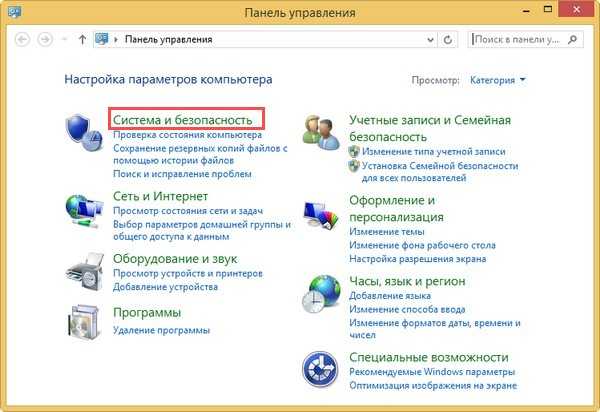

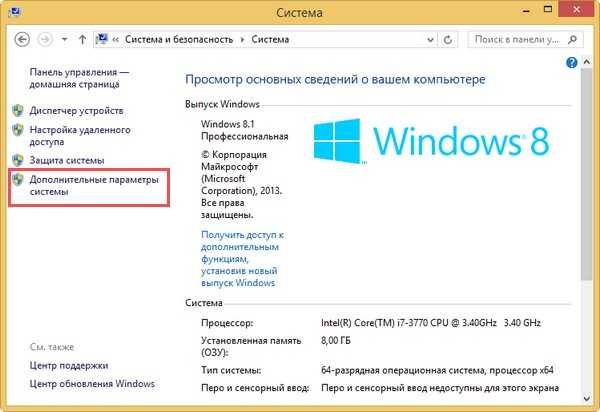




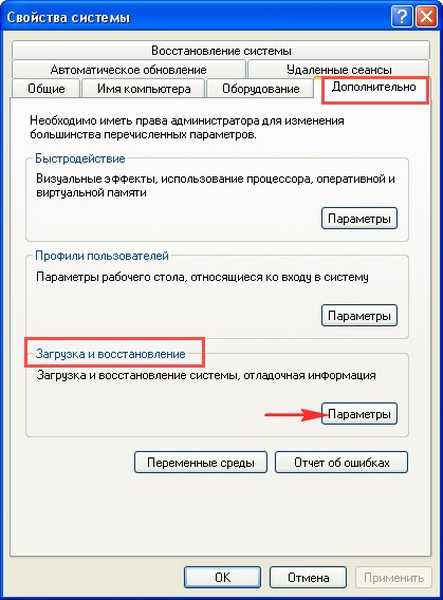


Tag artikel: Unduh Multiboot GPT MBR











